Windows XP的特点
windows 基本操作

《 开 始 》 菜 单 的 经 典 模 式
自 定 义 “ 开 始 ” 菜 单
自 定 义 开 始 菜 单 的 高 级 属 性
四、Windows 的基本操作
1. 2. 3. 4. 5.
鼠标的使用 窗口 菜单 对话框和消息框 剪切板
1、鼠标的使用
鼠标是图形界面控制计算机的主
要工具,用户使用鼠标可以在屏 幕上定位光标,也可以执行程序 及其它任务。 鼠标的主要操作有单击、双击、 右击和拖动。
鼠标指针的含义
标准 选择 ? 文字 选择 对角线 调整1 对角线 调整2
帮助 选择 后台 操作
忙
手写
不 可用
垂直 调整
移 动
其他 选择 链接 选择
精确 定位
水平 调整
2、Windows XP的窗口
Windows 是一个多窗口操作 系统,每个打开的程序在桌面上都 有一个窗口。不同的窗口有不同的 功能。
关闭窗口
方法: I、单击“关闭”按钮,可以快迅地 关闭窗口; II、直接按控制菜单快捷键,Alt+F4 来关闭窗口。
3、菜单
Windows的基本操作命令都可以用 菜单来实现。 菜单内容主要有两种,一种用于执 行某种操作,如打开文件、保存文件、 打印等;另一种则用于设置,如设置窗 口的外观、设置页面、设置字体、颜色 等等。
左侧出现“●”:表示该菜单项被选中,并且
当前仍然有效,只允许选择一个项目(单选)。
左侧出现“√”:表示该菜单项被选中,并且
当前仍然有效,允快捷键,即
可以不通过选择菜单而直接按键盘上的快捷键就 能马上执行该项命令。
复选标记√
呈灰色的命令 分组符 单选标记●
winxp与word2003
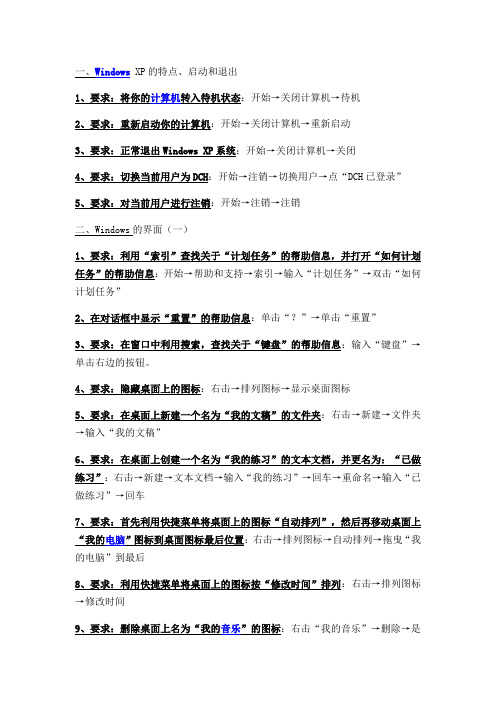
10、要求:使用鼠标拖动的方式删除桌面上“我的照片”的图标:单击“我的照片”→拖曳“我的照片”到“回收站”上11、要求:将“我的文档”移动到“网上邻居”右边:拖曳“我的文档”到“网上邻居”右边→释放鼠标12、要求:将“我的图片”图标名称改为“我的练习文档”:右击“我的图片”→重命名→输入“我的练习文档”→回车三、Windows的界面(二)1、要求:调整任务栏的位置到屏幕右侧:鼠标指向任务栏空白处→按住鼠标拖曳到右侧→释放鼠标2、要求:利用任务栏的“快速启动”按钮启动“Windows Media Player”应用程序:单击“快速启动区”的“Windows Media Player”图标3、要求:调出语言栏,并利用开始菜单打开控制面板的分类视图,设置显示快速启动区:右击任务栏→工具栏→语言栏;开始→控制面板→切换到经典视图→外观和主题→任务栏和开始菜单→显示快速启动→确定4、要求:将“我的电脑”建立在任务栏上,关闭链接栏,并显示桌面栏的文字:右击任务栏→工具栏→新建工具栏→我的电脑→确定;右击任务栏→工具栏→链接;右击任务栏上的“桌面”→显示文字5、要求:在任务栏属性中,将任务栏设置为保持在其它窗口的前端,并进行锁定:右击任务栏→属性→锁定任务栏→将任务栏保持在其他窗口的前端→确定6、要求:在任务栏上调出地址栏,并从地址栏上打开::右击任务栏→工具栏→地址;输入“”→转到(或按回车键)7、要求:显示快速启动区的标题,并将任务栏高度适当调低:右击快速启动区→显示标题;鼠标指向任务栏上部并按住鼠标往下拖→释放鼠标8、要求:在任务栏上,创建“新建文件夹”工具栏,并显示大图标:右击任务栏→工具栏→新建工具栏→我的文档→新建文件夹→确定;右击任务栏上的“新建文件夹”→查看→大图标9、要求:在任务栏上调出链接栏,不显示文字,并关闭打开的WORD应用程序组:右击任务栏→工具栏→链接;右击链接→显示文字;右击Word程序组→关闭组10、要求:打开“我的电脑”将C盘中的“TEMP”文件夹添加到快速启动区:双击“我的电脑”→双击C盘→拖曳temp文件夹到快速启动区→释放鼠标11、要求:设置任务栏显示不活动的图标:右击任务栏→属性→隐藏不活动的图标→确定12、要求:设置任务栏分组相似任务栏按钮,并显示时钟:右击任务栏→属性→分组相似任务栏按钮→显示时钟→确定13、要求:显示自动隐藏的任务栏,以小图标方式查看:鼠标指向屏幕下方→右击→属性→自动隐藏任务栏(去掉√)→确定;右击任务栏→查看→小图标四、Windows的界面(三)1、要求:利用“开始”菜单打开“控制面板”窗口,并切换到“经典‘开始’菜单”:开始→控制面板→外观和主题→任务栏和开始菜单→开始菜单→经典开始菜单→确定2、要求:设置“开始”菜单显示方式为小图标,并将文档列表清除:右击“开始”→属性→自定义→小图标→高级→清楚列表→确定→确定3、要求:设置“开始”菜单显示为大图标,并且菜单上的程序数目为:7个:右击“开始”→属性→自定义→大图标→程序数目改为7→确定→确定4、要求:利用复选框进行设置,使新安装的程序在“开始”菜单中突出显示,并设置在“开始”菜单中以链接的方式显示“图片收藏”项目:右击“开始”→属性→自定义→高级→突出显示新安装的程序→显示为链接→确定→确定5、要求:删除显示在“开始”菜单上的最频繁使用程序列表中的快捷方式,并将电子邮件显示在“开始”菜单上:右击“开始”→属性→自定义→清除列表→电子邮件→确定→确定6、要求:设置当鼠标停止在菜单上面时打开子菜单,并列出我最近打开的文档:右击“开始”→属性→自定义→高级→当鼠标停止在它们上面时打开子菜单→列出我最近打开的文档→确定→确定7、要求:将附件中“画图”程序的名称更名为:绘图:开始→所有程序→附件→右击画图→重命名→输入绘图→确定→是8、要求:在开始菜单中打开最近使用过的文件:我的记录.txt:开始→我最近的文档→我的记录9、要求:利用“开始”菜单“所有程序”启动“画图”应用程序:开始→所有程序→附件→画图10、要求:从运行对话框中打开记事本程序:开始→运行→输入“notepad”→确定11、要求:利用“开始”菜单,搜索本地硬盘中所有的EXE文件:开始→搜索→所有文件和文件夹→输入“*.exe”→“在这里寻找”输入“本地硬盘”→搜索12、要求:利用“经典‘开始’菜单”的方式删除“我的文件夹”的快捷方式,并重新排列“程序”菜单中的项目,使它们按默认顺序显示:右击“开始”→属性→经典开始菜单→自定义→删除→我的文件夹→删除→是→关闭→排序→确定→确定13、要求:打开“开始”菜单,删除快捷方式“记事本”:开始→右击“记事本”→从列表中删除14、要求:将桌面上WORD应用程序通过“打开所有用户”窗口创建快捷方式在“开始”菜单中,并查看“开始”菜单:右击桌面“Word”图标→复制;右击“开始”→打开所有用户→编辑→粘贴快捷方式;单击“开始”15、要求:请将桌面上的“EXCEL”快捷方式附加到“开始”菜单的“固定项目列表”中,并查看“开始”菜单:右击桌面“Excel”图标→附到开始菜单;单击“开始”六、Windows XP的窗口(二)1、要求:将后退按钮移到向上按钮之后:查看→工具栏→自定义→单击选中“后退”→单击下移两次→关闭2、要求:删除工具栏中的:分隔符工具:查看→工具栏→自定义→单击选中“分隔符”→删除→关闭3、要求:设置工具栏显示为大图标,并显示文字标签,关闭对话框:查看→工具栏→自定义→文字选项(下拉列表中选“显示文字标签”)→图标选项(下拉列表中选“大图标”)→关闭4、要求:设置工具栏恢复到其初始状态,关闭对话框:查看→工具栏→自定义→重置→关闭5、要求:将“映射”按钮显示在工具栏上,并且设置工具栏选择性地将文字置于右侧,关闭对话框:查看→工具栏→自定义→单击选中“映射”→添加→文字选项(下拉列表中选“选择性地将文字置于右侧”)→关闭6、要求:打开自定义工具栏对话框,并在对话框上查看“重置”的帮助信息:查看→工具栏→自定义→右击“重置”→这是什么7、要求:在当前窗口中,首先调出工具栏,利用“前进”按钮,切换到桌面:查看→工具栏→标准按钮→单击“前进”按钮8、要求:设置当前工具栏不能改变其位置:右击工具栏→锁定工具栏9、要求:调节出标准按钮、地址栏,并关闭状态栏:查看→工具栏→标准按钮;查看→工具栏→地址栏;查看→状态栏七、应用程序的管理1、要求:将“记事本”程序添加到任务中,应用程序的标识名为:C:\windows\system32\notepad.exe:右击任务栏→任务管理器→新任务→输入“c:\windows\system32\notepad.exe”→确定2、要求:结束打开的“画图”程序任务:右击任务栏→任务管理器→应用程序→单击选中“未命名画图”→结束任务2、要求:打开并关闭“我的电脑”窗口:略。
计算机导论--第5章WindowsXP操作系统

标 题栏 选项卡 及标签
复 选框
文 本框
图5-8 Word选项对话框
帮助按钮 微调按钮
下拉列表框 命令按钮
▪ 2.对话框操作
▪ (1)移动。对话框的移动与窗口的移动方法一样。但是,对话框 的大小一般不可改变。
▪ (2)对象的选择。使用鼠标,可以在对话框内的各个对象之间进 行选择。使用键盘同样可以进行选择,只是选择的对象不同,按键 有所不同。按Alt+字母键,选择指定对象;按Tab键/Shift+Tab键 依次选择不同对象;按Ctrl+Tab/Ctrl+Shift+Tab键依次选择不同 选项卡。
择此命令的快捷键。可以不打开菜单直 接按快捷键来完成此命令。 ▪ 名称后带“…”的菜单项:选择此命令 引出一个对话框,询问用户更多的信息。 ▪ 名称前面有“√”的菜单项:此命令为 打开的开关命令。再选择此命令则“√” 消失,表示此命令关闭。
2.菜单操作 (1)打开命令选项菜单。 ▪ 使用鼠标:单击菜单栏上的菜单名,就出现下拉菜单。 ▪ 使用键盘:按下Alt键或F10键即可激活或打开菜单栏,再用方向移
标位置后松开鼠标左键即可。 ▪ (3)改变窗口的大小。将鼠标指针移到窗口的边框或边角上,此时鼠
标指针变为双箭头,拖动鼠标即可改变窗口的大小。 ▪ (4)窗口的最大化/最小化/还原。用户只要单击窗口上的最大化按钮、
最小化按钮或还原按钮. ▪ (5)窗口的切换。最简单的方法是单击任务栏上对应窗口的标题。还
是指双击左键。 ▪ (5)拖动:单击某对象,按住左键,移动鼠标,在另一个地方释放左键,常
用于滚动条操作或复制、移动对象的操作中。 ▪ (6)滚动:上下移动鼠标中间的滚轮,可实现页面信息的上下移动。
操作系统简答题与操作题

第二章 Windows XP操作系统简答题与操作题一、简答题1.简述操作系统的概念,并例举几种常用的操作系统.答:操作系统是计算机软件系统中最主要、最基本的系统软件,直接管理和控制计算机硬件和软件资源,合理地组织计算机工作流程,方便用户充分而有效地利用这些资源的程序集合。
常用的操作系统有:DOS、Mac OS、Windows、Linux、UNIX、OS/2等。
2.Windows XP操作系统有哪些特点?答:Windows XP操作系统的特点有:①图形操作界面;②程序执行窗口化;③多任务并行操作;④与Internet 完美结合;⑤功能全面的管理工具和应用程序。
3.最小化窗口与关闭窗口的区别?答:在Windows XP中,最小化窗口是将窗口隐藏在任务栏上,以按钮的形式显示,在后台工作;关闭窗口是将程序退出,从内存中释放空间.4.关闭窗口有哪些方法?答:①单击窗口标题栏上的“关闭"按钮;②双击窗口标题栏左上角的控制菜单按钮;③单击“文件"菜单中的“关闭”命令;④按Alt+F4组合键;⑤右键单击窗口标题栏,出现快捷菜单,在菜单中选择“关闭”命令;⑥右键单击窗口在任务栏上的按钮,在快捷菜单中选择“关闭"命令。
5.Windows XP有哪几类菜单?怎样打开这些菜单?答:有四类菜单:开始菜单、菜单栏菜单、快捷菜单和控制菜单.开始菜单打开方法有:单击“开始"按钮;按Ctrl+Esc键;按Windows徽标键;菜单栏菜单打开方法有:单击命令;按Alt和菜单名后带划线的字母键;快捷菜单打开方法有:右击对象;按Shift+F10组合键;控制菜单打开方法:单击窗口控制菜单按钮;右击任务栏中的窗口按钮;右击标题栏;按Alt和空格键。
6.怎样正确关闭计算机.在“开始”菜单中单击“关闭计算机",弹出“关闭计算机”对话框,单击“关闭”按钮;7.窗口有哪些组成元素?答:标题栏、菜单栏、工具栏、地址栏、工作区、状态栏、滚动条等8.比较Windows XP窗口与对话框的区别⑴窗口和对话框的组成元素不同:窗口一般具有菜单栏、状态栏、工具栏等部分,对话框则没有菜单栏、工具栏、状态栏等部分;对话框一般有选项卡、命令按钮、单选按钮、复选框等。
Windows操作系统介绍
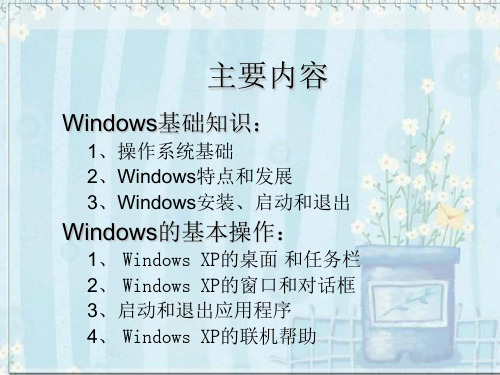
Windows的安装、启动与退出
1.Windows XP的启动 启动Windows XP的步骤: (1)打开显示器; (2)打开主机电源; (3)系统开始自检,检查各个设备是否能正常工作; (4)系统自检后,如果是单用户并没有设置密码, 则直接启动Windows XP;如果计算机中添加了多 个用户帐户或设置了密码,则在启动过程中会出 现登录界面,这时需选择用户和输入正确的密码 才能启动Windows XP。
操作系统基础知识?
Windows操作系统的发展?
Windows操作系统的特点?
Windows的安装、启动与退出?
操作系统的定义
是用户和计算机之间的接口
负责管理计算机系统的全部硬件资源和控
制软件的执行
本身也是软件(系统软件)
操作系统的主要功能
1.处理机管理(处理机即CPU)
2.存储管理
根据用户程序的需要给它们分配内存,同时要 保护存放在内存中的用户程序和数据不被破坏, 还要解决内存扩充问题。
Windows的安装、启动与退出
2. Windows XP的安装 Windows XP 提供了全新和升级两种安装类型。安 装Windows XP的步骤: (1)将Windows XP安装光盘插入光驱中; ( 2 )运行安装光盘上的安装程序,一般来说,在 支持从光盘启动的计算机上可自动运行安装程序, 进入安装向导; ( 3 )在安装向导的引导下,用户只需根据提示进 行简单的选择和输入即可顺利的完成 Windows XP 的安装。
切换窗口
关闭当前运行的应用程序 剪切 复制 粘贴 在中英文输入法之间切换 在各种输入法之间切换
Windows的基本操作方式
(二)鼠标操作 (1)指向:移动鼠标,使鼠标指针指向某一对象。 (2)单击:指向操作对象,按下鼠标左键立即释放。 (3)双击:指向操作对象,快速地连续地两次单击左键。 (4)右击:按下鼠标右键立即释放。 (5)拖放:单击操作对象,按住鼠标左键移动鼠标,当被 选定的对象达到目标位置后立即释放。 (6)滚动:滚动鼠标滚轮。 说明:键盘和鼠标也可以配合使用,键盘和鼠标配合使 用有时候会给用户带来极大的便利,提高工作效率。
大学计算机基础教程课后习题答案(大一)
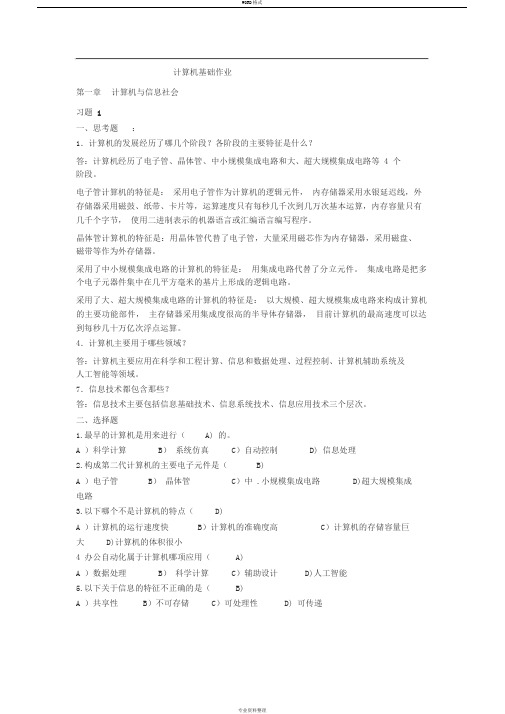
计算机基础作业第一章计算机与信息社会习题 1一、思考题:1.计算机的发展经历了哪几个阶段?各阶段的主要特征是什么?答:计算机经历了电子管、晶体管、中小规模集成电路和大、超大规模集成电路等 4 个阶段。
电子管计算机的特征是:采用电子管作为计算机的逻辑元件,内存储器采用水银延迟线,外存储器采用磁鼓、纸带、卡片等,运算速度只有每秒几千次到几万次基本运算,内存容量只有几千个字节,使用二进制表示的机器语言或汇编语言编写程序。
晶体管计算机的特征是:用晶体管代替了电子管,大量采用磁芯作为内存储器,采用磁盘、磁带等作为外存储器。
采用了中小规模集成电路的计算机的特征是:用集成电路代替了分立元件。
集成电路是把多个电子元器件集中在几平方毫米的基片上形成的逻辑电路。
采用了大、超大规模集成电路的计算机的特征是:以大规模、超大规模集成电路来构成计算机的主要功能部件,主存储器采用集成度很高的半导体存储器,目前计算机的最高速度可以达到每秒几十万亿次浮点运算。
4.计算机主要用于哪些领域?答:计算机主要应用在科学和工程计算、信息和数据处理、过程控制、计算机辅助系统及人工智能等领域。
7.信息技术都包含那些?答:信息技术主要包括信息基础技术、信息系统技术、信息应用技术三个层次。
二、选择题1.最早的计算机是用来进行(A) 的。
A )科学计算B)系统仿真C)自动控制D) 信息处理2.构成第二代计算机的主要电子元件是(B)A )电子管B)晶体管C)中 .小规模集成电路D)超大规模集成电路3.以下哪个不是计算机的特点(D)A )计算机的运行速度快B)计算机的准确度高C)计算机的存储容量巨大D)计算机的体积很小4 办公自动化属于计算机哪项应用(A)A )数据处理B)科学计算C)辅助设计D)人工智能5.以下关于信息的特征不正确的是(B)A )共享性B)不可存储C)可处理性D) 可传递第二章 计算机基础知识 习题 2. 思考题:2.计算机硬件有哪五部分组成?答:计算机由运算器、控制器、存储器、输入装置和输出装置五大部件组成。
Window版本 与各个版本的区别

(3)Windows 2000
Windows 2000是一个由微软公司发行于2000年12月19日的32位图形商业性质的操作系统。
Windows 2000有四个版本:Professional、Server、Advanced Server和Datacenter Server。其中Professional是桌面操作系统,它的前一个版本是Windows NT4.0 workstation版本。适合移动家庭用户使用,可以用于升级WIN9X和NT4。她以NT4的技术为核心,采用标准化的安全技术,稳定性高,最大的优点是不会再像WIN9X那样频繁的出现非法程序的提示而死机。
Datacenter Server是目前为止最强大的服务器系统,可以支持32路SMP系统和64GB的物理内存。该系统可用于大型数据库、经济分析、科学计算以及工程模拟等方面,另外还可用于联机交易处理。
所有版本的Windows 2000都有共同的一些新特征:NTFS5,新的NTFS文件系统;EFS,允许对磁盘上的所有文件进行加密;WDM,增强对硬件的支持。如果是家用,还是选择Professional比较好;如果用于企业内部的服务器就应该选择Server;但如果是用于W EB服务器,那么Advanced Server是最合适的;Datacenter Server对于一般用户来说是用不着,因为它的定位是大型的数据处理。
Windows 2000 Server是服务器版本,它的前一个版本是Windows NT4.0 server版。即可面向一些中小型的企业内部网络服务器,但它同样可以应付大型网络中的各种应用程序的需要。Server在NT4的基础上做了大量的改进,在各种功能方面有了更大的提高。
Advanced Server是Server的企业版,它的前一个版本是Windows NT4.0企业版。与Server版不同的是,Advanced Server具有更为强大的特性和功能。它对SMP(对称多处理器)的支持要比Server更好,支持的数目可以达到四路.
WindowsXP 操作系统

1.3 文件系统管理
• 资源管理器 ➢ 资源管理器是 WindowsXP中各种资源的 管理中心,因为“资源管理器”直观地显示 了本地计算机上的文件、文件夹和驱动器 (包括网络驱动器)的树形结构,所以虽然 通过“我的电脑”也能管理文件和文件夹, 但是使用“资源管理器”管理文件和文件夹 却最为简捷和方便,用户可以不必打开多个 窗口,而只在一个窗口中就可以浏览所有的 磁盘和文件夹。
1.3 文件系统管理
• 文件和文件夹 ➢ 文件夹,顾名思义,就是对计算机中文件进行管 理的一个场所,或者说是一个容器,文件夹也叫目 录,它用于保存各种文件和子文件夹。所谓子文件 夹是指在文件夹中再创建的下一级文件夹,相应地 将子文件夹的上一级文件夹称为该子文件夹的父文 件夹。通俗地说,某一存储区域就是一个最大文件 夹,即根文件夹(根目录)。文件夹在Windows中 以一个窗口的形式出现,打开它时是一个窗口,其 中包含着各种各样文件和子文件夹,而关闭它时, 它就成为一个图标。
1.1 WindowsXP 入门
• WindowsXP的版本 Windows XP建立在Windows 2000的NT技术的基础之上,
是纯32位操作系统,相比以前的版本,Windows XP更加稳 定和安全,并且集成了更为强大的功能,在硬件兼容性、系 统稳定性和安全性、网络功能上都有较大的提高,更为人性 化的用户界面让人耳目一新,强大的多媒体功能更是吸引了 众多的用户。 • 为了适应不同的需要,微软公司推出了不同版本的 Windows XP,无论是用于办公,还是支持服务器, Windows XP中都有合适的版本来满足用户的需求。具体分 类见表2-1。本章选用Windows XP Professional(专业版) 作为介绍对象,为便于书写和阅读,如不特别说明,本章中 的Windows XP代表Windows XP Professional(专业版)。
计算机基础复习资料

专升本——计算机基础备考复习资料一、计算机基础知识1、计算机的发展趋向:微型化、巨型化、网络化、智能化、多媒体化;计算机特点:运算速度快、计算精确度高、存储容量大、逻辑判断能力强、自动化程度高;计算机的应用领域:科学计算、事务数据处理(办公自动化OA、管理信息系统MIS、决策支持系统DSS)、过程控制、计算机辅助系统(计算机辅助设计CAD、计算机辅助教学CAI、计算机辅助制造CAM、计算机辅助测试CAT)、人工智能、计算机网络通信;2、数据是指能够输入计算机并由计算机处理的符号,如数字、字母、符号、图表及声音3、ASCII码是美国国家信息交换标准码,它被世界所公认,并成为在世界范围内通用的字符编码标准,它由7位二进制代码组成,其大小排列顺序为:符号〈数字〈大写〈小写;计算机的数据单位:位(bit)、字节(Byte)、字(Word 是指计算机一次能处理二进制的位数)4、汉字编码:区位码和国标码(国标码又称交换码,它是不同汉字处理系统间进行汉字交换时所使用的编码,最高二进制均为0。
总共包含7445个汉字(6763)图形(682),其中一级汉字3755个按拼音字母顺序排列,二级汉字3008个按部首排列。
国标码=区位码+2020H)、汉字内码(是在计算机内部表示汉字的代码,最高二进制均为1,可区分ASCII码。
机内码=国标码+8080H)、汉字外码(指从键盘上输入的代表汉字的编码,又称汉字输入码)、汉字字形码、其他汉字编码(GB、BIGS、GBK、UCS)。
5、常用的热键:F1-F12为功能键,Ctrl控制键Alt交替换挡键Tab制表定位键。
Ctrl+Esc打开开始菜单,Ctrl+Alt+Del打开任务管理器,Alt+空格打开窗口左上角的控制菜单,Alt+Tab窗口之间切换,Alt+F4 关闭窗口,Ctrl +空格启动或关闭输入法,Ctrl +Shift中文输入法切换,Ctrl +. 中英文切换,Shift+空格半角和全角的切换,Alt+A全选,Shift+Del从硬盘直接删除不进入回收站,Ctrl +;当前计算机系统日期,Ctrl + Shift+;当前计算机系统时间。
Windows Xp的认识

微软提供 Windows XP Professional X64 Edition 的评估版下载,试用期为一年,下载 者的电脑必须配备有AMD的 Opteron/Athlon64 或Intel的 Xeon(EM64T) /Pentium 4(EM64T)才能安装使用 Windows XP Professional X64 Edition。
另外受到强烈批评的是它的产品激活技 术。这使得主机的部件受到监听,并在软件 可以永久使用前(每30天一个激活周期)在 微软的记录上添加一个唯一的参考序列号 (Reference Number)。在其它计算机上安 装系统,将因为硬件的不同而无法激活。如 果是在同一台计算机上更换了太多硬件,则 会因为硬件改动太大而导致需要重新激活
Windo ws XP Embed ded (嵌入 式)
目录
处理器 (CPU) 内存 (RAM) 硬盘 显示卡和 监视器 其他设备
时钟频率为300MHz或更高的处理器使用 IntelPentium/Celeron系列AMDK6/Athlon/Duron系列或兼 容的处理器
计算机应用基础各章重点知识点

《计算机应用基础》各章知识点【第一章计算机的基础知识】1.计算机产生:1946年美国 ENIAC2.计算机发展:四代,电子元件,分别是:电子管、晶体管、中小规模集成电路、大超大规模集成电路3.计算机应用:科学计算;数据处理;过程控制;计算机辅助;人工智能计算机辅助设计(CAD)计算机辅助制造(CAM)计算机辅助教学(CAI)计算机辅助测试(CAT)计算机的特点:计算机运算速度快、计算精度高、具有自动控制能力、有记忆功能、通用性强4.计算机信息处理:计算机中的一切信息均采用二进制。
(十六进制H,八进制O,十进制D,二进制B)二进制的特点:逻辑性强、工作可靠、简化了运算字符普遍采用的编码是ASCII码,一个字节,8位;汉字使用的编码是GB2312-80,两个字节,16位5.计算机系统组成:硬件系统和软件系统五大硬件:运算器、存储器、控制器、输入设备和输出设备(裸机)CPU的组成:运算器和控制器(1)运算器:完成算术运算和逻辑运算(2)存储器①分类内存被CPU直接访问,存储容量小、速度快、价格贵外存用时才调入内存,存储容量大、速度慢、价格便宜②内存 ROM(只读存储器)能读不能写,断电后信息保留RAM(随机存储器)能读能写,断电后信息丢失③Cache高速缓冲存储器④存储容量:字节(B)、KB、MB、GB (1字节=8位)换算:1KB=1024B 1MB=1024KB 1GB=1024MB (210=1024)一个英文字母占用1个字节存储单元,一个汉字占用2个字节存储单元。
(3)输入设备:键盘、鼠标、扫描仪等(4)输出设备:显示器、打印机、绘图仪等软件系统分类:系统软件和应用软件计算机语言分为:机器语言(可直接执行)、汇编语言和高级语言三种。
6.计算机的工作原理:存储程序冯·诺依曼7.计算机的主要性能指标:字长、主频、存储容量8.计算机病毒(1)定义:人为编制的一种程序,破坏(破坏的计算机软件和数据)(2)特征:破坏性、隐蔽性、传染性、潜伏性、灵活性和触发性。
Windows操作系统发展史

Windows操作系统发展史Windows操作系统发展史1:介绍:Windows操作系统是由微软公司推出的一套图形用户界面操作系统。
它于1985年首次发布,并迅速成为全球最流行的操作系统之一。
本文将详细介绍Windows操作系统的发展历程。
2: Windows 1:0(1985):第一个发布的Windows操作系统,提供了基本的图形用户界面和一些应用程序。
2.1 特点:- 基于MS-DOS操作系统,仅能运行在MS-DOS操作系统上。
- 窗口化界面:用户可以同时打开多个应用程序窗口,并在窗口之间切换。
- 图标和鼠标支持:用户可以使用鼠标图标来直接运行应用程序。
3: Windows 2:0(1987):Windows 2:0在Windows 1:0的基础上进行了一些改进和增强,提供了更多的功能和应用程序。
3.1 特点:- 增加了支持IBM PC兼容机的能力。
- 引入了多任务处理功能,允许用户同时运行多个应用程序。
- 提供了更多的应用程序,如画图工具、剪贴板等。
4: Windows 3:0(1990):Windows 3:0是Windows操作系统的一次重大升级,为后来的Windows版本提供了基础。
4.1 特点:- 引入了虚拟内存和多线程支持,提升系统性能和稳定性。
- 提供了更丰富的应用程序和游戏,如Minesweeper和Solitre。
- 引入了协作功能,允许多用户在网络上共享文件和打印机。
5: Windows 95(1995):Windows 95是Windows操作系统的一次重大改革,带来了许多新功能和改进。
5.1 特点:- 引入了开始菜单和任务栏,使用户更方便地访问应用程序和文件。
- 提供了更强大的网络支持,包括TCP/IP协议。
- 引入了Internet Explorer浏览器,打开了互联网时代。
6: Windows XP(2001):Windows XP是Windows操作系统的一个里程碑版本,它融合了Windows NT和Windows 9x系列的特点。
xp系统

操作系统的安装
安装系统时已将WinXP系统存储在硬盘中 启动时从硬盘中调入WinXP的核心程序,并由WinXP控制整 个系统 任何计算机程序只有调入内存后才能被执行
内存
WinXP
C P U
硬 盘
系统光盘
Win常驻区 Win常驻区 Word Excel
第2章
Windows XP操作系统基础 XP操作系统基础 启动计算机
各个用户除了拥有公共系统资源外,还可拥有个性化的桌面、 各个用户除了拥有公共系统资源外,还可拥有个性化的桌面、 菜单、 我的文档” 菜单、“我的文档”和应用程序等 打开“开始”菜单,单击“注销” 打开“开始”菜单,单击“注销”按钮 · “切换用户” 不注销当前用户的情况下重新登录 切换用户” · “注销” 注销” 关闭当前用户
在输入正确的密码后, 在输入正确的密码后, 按键盘上的Enter键 按键盘上的Enter键
注:如果密码输入错误,计算机 如果密码输入错误, 将提示重新输入,超过3 将提示重新输入,超过3次输入错 系统将自动锁定一段时间。 误,系统将自动锁定一段时间。
第2章
常用的图标
Windows XP操作系统基础 XP操作系统基础 Windows XP界面
第2章
Windows XP操作系统基础 XP操作系统基础
键盘操作
Ctrl+Esc Alt+F4 Alt+F4 Alt+Tab Ctrl+Alt+Del 打开“开始” 打开“开始”菜单 关闭窗口 窗口之间的切换 打开“Windows任务管理器 打开“Windows任务管理器”,以供管理 任务管理器” 任务。例如可以通过管理器的“ 任务。例如可以通过管理器的“结束任 务”命令来结束不响应的任务 Enter Esc Ctrl + <空格键> <空格键 空格键> Ctrl + Shift 确认 取消 启动或关闭输入法 中文输入法的切换
第2章WINDOWSXP操作系统

第2章Windows XP操作系统WindowsXP 是Microsoft(微软)公司推出的微型机上的操作系统,它具有简单的图形用户界面、良好的兼容性和强大的功能等特点。
本章是主教材第6章的配套实验,本章主要介绍Windows的基本操作,文件及文件夹管理和Windows设置的方法和步骤。
2.1 WindowsXP环境设置Windows环境设置主要是以个人的要求定制具有个性化的人机界面。
主要包括任务栏、开始菜单和桌面。
实验2-1 WindowsXP环境设置1.实验目的当WindowsXP操作系统启动成功后,呈现在我们面前的是它的桌面。
也可以定制个性化的桌面,通过实验,掌握Windows桌面的设置及认识Windows操作环境。
2.实验内容“任务栏和开始菜单”的设置、和Windows的桌面设置、把“开始”菜单中“文档”命令项中的内容清空、自动隐藏任务栏和排列桌面上的图标。
3.实验步骤(1)“任务栏和开始菜单”的设置任务栏通常位于屏幕最下方,可以对任务栏进行设置,删除其上不需要的图标或添加经常使用的图标,对其位置、大小及显示方式等属性进行设置。
选择菜单“开始/设置/任务栏和开始菜单”或用鼠标右击“任务栏”的空白处,在快捷菜单中选择“属性”,然后在打开的“任务栏和开始菜单属性”对话框中选择“常规”选项卡,便可以对“任务栏和开始菜单”进行设置。
(2) Windows的桌面设置鼠标右击桌面空白处,在快捷菜单中选择“属性”,然后在打开的“显示属性”对话框中进行“背景”、“屏幕保护程序”、“外观”等的设置。
将桌面背景设为“城堡”并居中放置,屏幕保护设为“飞越星空”并等待为2分钟,屏幕分辨率设为1024×768像素。
设系统时间为19:01,日期为2008年5月1日,然后再改为即时时间和日期。
(3)把“开始”菜单中“文档”命令项中的内容清除1)逐条删除在开始菜单中选择“文档”菜单项,右击要删除的条目,在出现的快捷菜单中选择“删除”菜单项。
专升本计算机考点第二章

从Windows 95开始,放宽了对文件名 的限制,组成文件名的字符个数最多可达 255个(1个汉字看作2个字符),包括文件 路径、主文件名、点号和扩展名。主文件名 可以包括:英文字母、数字、汉字,以及@ 、#、$、~、&、_、^等符号;主文件名中不 允许使用/、\、:、*、?、<、>、|、“等符 号。
在任务栏中,我们可以修改任务栏的位 置和大小,可以设置时间/日期;右击“任务 栏”任意空白的地方,单击“属性”,弹出 “任务栏和开始菜单”对话框,在对话框中 可设置显示/隐藏时钟、锁定任务栏、自动隐 藏任务栏、显示/隐藏快速启动、显示/隐藏 不活动图标等。 注:操作任务管理器; 操作任务栏和开始菜单属性。
(3)桌面属性对话框 在桌面的任意空白位置右击鼠标,弹出 快捷菜单,其中有“显示属性”命令,选中 后,将弹出“显示属性”对话框。利用“显 示属性”对话框可以更改桌面的背景、设置 屏幕保护程序、更改外观、决定是否在桌面 上显示某个网页、设置视觉效果,以及对显 示器的分辨率等进行设置。
(五)快捷方式
二、Windows XP概述
(一)windows XP新特性
新特性有: (1)全新的可视化设计 (2)能播放更多的媒体格式 (3)提高 了系统的安全性(增加了internet 连接防火墙) (4)具有强大的系统还原性和兼容性 (5)强大的帮助和系统技术支持,使用起来 更方便。
(二)windows XP的安装
标题栏表现为渐变的蓝色时,表示当前 的窗口处于“活动”状态,可以接受鼠标和 键盘的输入;表现为灰色时,表示当前的窗 口表现为“非活动”状态,不能接受任何输 入。同一时刻,windows只允许一个窗口处 于活动状态。 注:“还原”只有在最大化窗口才能使 用,否则不显示。
windows xp professsical密钥
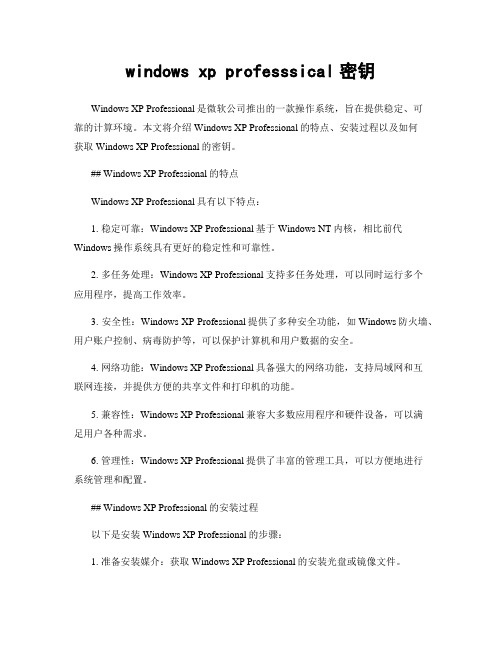
windows xp professsical密钥Windows XP Professional是微软公司推出的一款操作系统,旨在提供稳定、可靠的计算环境。
本文将介绍Windows XP Professional的特点、安装过程以及如何获取Windows XP Professional的密钥。
## Windows XP Professional的特点Windows XP Professional具有以下特点:1. 稳定可靠:Windows XP Professional基于Windows NT内核,相比前代Windows操作系统具有更好的稳定性和可靠性。
2. 多任务处理:Windows XP Professional支持多任务处理,可以同时运行多个应用程序,提高工作效率。
3. 安全性:Windows XP Professional提供了多种安全功能,如Windows防火墙、用户账户控制、病毒防护等,可以保护计算机和用户数据的安全。
4. 网络功能:Windows XP Professional具备强大的网络功能,支持局域网和互联网连接,并提供方便的共享文件和打印机的功能。
5. 兼容性:Windows XP Professional兼容大多数应用程序和硬件设备,可以满足用户各种需求。
6. 管理性:Windows XP Professional提供了丰富的管理工具,可以方便地进行系统管理和配置。
## Windows XP Professional的安装过程以下是安装Windows XP Professional的步骤:1. 准备安装媒介:获取Windows XP Professional的安装光盘或镜像文件。
2. 启动计算机:将安装光盘插入计算机的光驱或通过U盘启动,重启计算机。
3. 进入安装界面:根据计算机品牌和型号,在启动时按下相应的按键进入BIOS设置界面,将启动顺序设置为光驱或U盘优先。
4. 开始安装:选择“开始安装Windows XP”后,系统会进入安装向导。
- 1、下载文档前请自行甄别文档内容的完整性,平台不提供额外的编辑、内容补充、找答案等附加服务。
- 2、"仅部分预览"的文档,不可在线预览部分如存在完整性等问题,可反馈申请退款(可完整预览的文档不适用该条件!)。
- 3、如文档侵犯您的权益,请联系客服反馈,我们会尽快为您处理(人工客服工作时间:9:00-18:30)。
Windows XP的特点、启动和退出1、要求:将你的计算机转入待机状态:开始→关闭计算机→待机2、要求:重新启动你的计算机:开始→关闭计算机→重新启动3、要求:正常退出Windows XP系统:开始→关闭计算机→关闭4、要求:切换当前用户为DCH:开始→注销→切换用户→点“DCH已登录”5、要求:对当前用户进行注销:开始→注销→注销二、Windows的界面(一)1、要求:利用“索引”查找关于“计划任务”的帮助信息,并打开“如何计划任务”的帮助信息:开始→帮助和支持→索引→输入“计划任务”→双击“如何计划任务”2、在对话框中显示“重置”的帮助信息:单击“?”→单击“重置”3、要求:在窗口中利用搜索,查找关于“键盘”的帮助信息:输入“键盘”→单击右边的按钮。
4、要求:隐藏桌面上的图标:右击→排列图标→显示桌面图标5、要求:在桌面上新建一个名为“我的文稿”的文件夹:右击→新建→文件夹→输入“我的文稿”6、要求:在桌面上创建一个名为“我的练习”的文本文档,并更名为:“已做练习”:右击→新建→文本文档→输入“我的练习”→回车→重命名→输入“已做练习”→回车7、要求:首先利用快捷菜单将桌面上的图标“自动排列”,然后再移动桌面上“我的电脑”图标到桌面图标最后位置:右击→排列图标→自动排列→拖曳“我的电脑”到最后8、要求:利用快捷菜单将桌面上的图标按“修改时间”排列:右击→排列图标→修改时间9、要求:删除桌面上名为“我的音乐”的图标:右击“我的音乐”→删除→是10、要求:使用鼠标拖动的方式删除桌面上“我的照片”的图标:单击“我的照片”→拖曳“我的照片”到“回收站”上11、要求:将“我的文档”移动到“网上邻居”右边:拖曳“我的文档”到“网上邻居”右边→释放鼠标12、要求:将“我的图片”图标名称改为“我的练习文档”:右击“我的图片”→重命名→输入“我的练习文档”→回车三、Windows的界面(二)1、要求:调整任务栏的位置到屏幕右侧:鼠标指向任务栏空白处→按住鼠标拖曳到右侧→释放鼠标2、要求:利用任务栏的“快速启动”按钮启动“Windows Media Player”应用程序:单击“快速启动区”的“Windows Media Player”图标3、要求:调出语言栏,并利用开始菜单打开控制面板的分类视图,设置显示快速启动区:右击任务栏→工具栏→语言栏;开始→控制面板→切换到经典视图→外观和主题→任务栏和开始菜单→显示快速启动→确定4、要求:将“我的电脑”建立在任务栏上,关闭链接栏,并显示桌面栏的文字:右击任务栏→工具栏→新建工具栏→我的电脑→确定;右击任务栏→工具栏→链接;右击任务栏上的“桌面”→显示文字5、要求:在任务栏属性中,将任务栏设置为保持在其它窗口的前端,并进行锁定:右击任务栏→属性→锁定任务栏→将任务栏保持在其他窗口的前端→确定6、要求:在任务栏上调出地址栏,并从地址栏上打开::右击任务栏→工具栏→地址;输入“”→转到(或按回车键)7、要求:显示快速启动区的标题,并将任务栏高度适当调低:右击快速启动区→显示标题;鼠标指向任务栏上部并按住鼠标往下拖→释放鼠标8、要求:在任务栏上,创建“新建文件夹”工具栏,并显示大图标:右击任务栏→工具栏→新建工具栏→我的文档→新建文件夹→确定;右击任务栏上的“新建文件夹”→查看→大图标9、要求:在任务栏上调出链接栏,不显示文字,并关闭打开的WORD应用程序组:右击任务栏→工具栏→链接;右击链接→显示文字;右击Word程序组→关闭组10、要求:打开“我的电脑”将C盘中的“TEMP”文件夹添加到快速启动区:双击“我的电脑”→双击C盘→拖曳temp文件夹到快速启动区→释放鼠标11、要求:设置任务栏显示不活动的图标:右击任务栏→属性→隐藏不活动的图标→确定12、要求:设置任务栏分组相似任务栏按钮,并显示时钟:右击任务栏→属性→分组相似任务栏按钮→显示时钟→确定13、要求:显示自动隐藏的任务栏,以小图标方式查看:鼠标指向屏幕下方→右击→属性→自动隐藏任务栏(去掉√)→确定;右击任务栏→查看→小图标Windows的界面(三)1、要求:利用“开始”菜单打开“控制面板”窗口,并切换到“经典‘开始’菜单”:开始→控制面板→外观和主题→任务栏和开始菜单→开始菜单→经典开始菜单→确定2、要求:设置“开始”菜单显示方式为小图标,并将文档列表清除:右击“开始”→属性→自定义→小图标→高级→清楚列表→确定→确定3、要求:设置“开始”菜单显示为大图标,并且菜单上的程序数目为:7个:右击“开始”→属性→自定义→大图标→程序数目改为7→确定→确定4、要求:利用复选框进行设置,使新安装的程序在“开始”菜单中突出显示,并设置在“开始”菜单中以链接的方式显示“图片收藏”项目:右击“开始”→属性→自定义→高级→突出显示新安装的程序→显示为链接→确定→确定5、要求:删除显示在“开始”菜单上的最频繁使用程序列表中的快捷方式,并将电子邮件显示在“开始”菜单上:右击“开始”→属性→自定义→清除列表→电子邮件→确定→确定6、要求:设置当鼠标停止在菜单上面时打开子菜单,并列出我最近打开的文档:右击“开始”→属性→自定义→高级→当鼠标停止在它们上面时打开子菜单→列出我最近打开的文档→确定→确定7、要求:将附件中“画图”程序的名称更名为:绘图:开始→所有程序→附件→右击画图→重命名→输入绘图→确定→是8、要求:在开始菜单中打开最近使用过的文件:我的记录.txt:开始→我最近的文档→我的记录9、要求:利用“开始”菜单“所有程序”启动“画图”应用程序:开始→所有程序→附件→画图10、要求:从运行对话框中打开记事本程序:开始→运行→输入“notepad”→确定11、要求:利用“开始”菜单,搜索本地硬盘中所有的EXE文件:开始→搜索→所有文件和文件夹→输入“*.exe”→“在这里寻找”输入“本地硬盘”→搜索12、要求:利用“经典‘开始’菜单”的方式删除“我的文件夹”的快捷方式,并重新排列“程序”菜单中的项目,使它们按默认顺序显示:右击“开始”→属性→经典开始菜单→自定义→删除→我的文件夹→删除→是→关闭→排序→确定→确定13、要求:打开“开始”菜单,删除快捷方式“记事本”:开始→右击“记事本”→从列表中删除14、要求:将桌面上WORD应用程序通过“打开所有用户”窗口创建快捷方式在“开始”菜单中,并查看“开始”菜单:右击桌面“Word”图标→复制;右击“开始”→打开所有用户→编辑→粘贴快捷方式;单击“开始”15、要求:请将桌面上的“EXCEL”快捷方式附加到“开始”菜单的“固定项目列表”中,并查看“开始”菜单:右击桌面“Excel”图标→附到开始菜单;单击“开始”16、要求:利用“经典‘开始’菜单”,创建“我的文档”的快捷方式到“开始”菜单中:右击“开始”→属性→经典开始菜单→自定义→添加→浏览→我的文档→确定→下一步→完成→确定→确定17、要求:将桌面上画图应用程序,通过“开始”菜单属性中的“高级”命令,建立快捷方式在“开始”菜单中:右击桌面“画图”图标→复制→右击“开始”→属性→经典开始菜单→自定义→高级→编辑→粘贴快捷方五、Windows XP的窗口(一)1、要求:调出网上邻居窗口,并打开“文件”菜单:双击“网上邻居”→文件2、要求:调节出“查看”菜单中浏览器栏的级联菜单:查看→浏览器栏3、要求:首先将当前窗口最大化,然后隐藏在任务栏上:单击最大化按钮→单击最小化按钮4、打开桌面上“我的电脑”窗口:双击“我的电脑”5、要求:关闭当前窗口“WORD”:略。
6、要求:将已打开的多个窗口调节为层叠窗口显示:右击任务栏→层叠窗口7、要求:将已打开的多个窗口调节为纵向平铺窗口显示:右击任务栏→纵向平铺窗口8、要求:通过拖动的方式将当前的“画图”窗口移动到屏幕右边:略。
9、要求:利用滚动条将“C:\windows”窗口里的文件完全显示出来:拖动滚动条到最下边10、调出“我的电脑”窗口中的地址栏,并从地址栏中打开::查看→工具栏→地址栏;在地址栏中删除“我的电脑”并输入“”并回车11、要求:使没有达到最大化的“我的电脑”窗口达到最大化:略。
12、要求:利用窗口标题栏使最大化的“我的电脑”窗口还原为原来的状态:略。
六、Windows XP的窗口(二)1、要求:将后退按钮移到向上按钮之后:查看→工具栏→自定义→单击选中“后退”→单击下移两次→关闭2、要求:删除工具栏中的:分隔符工具:查看→工具栏→自定义→单击选中“分隔符”→删除→关闭3、要求:设置工具栏显示为大图标,并显示文字标签,关闭对话框:查看→工具栏→自定义→文字选项(下拉列表中选“显示文字标签”)→图标选项(下拉列表中选“大图标”)→关闭4、要求:设置工具栏恢复到其初始状态,关闭对话框:查看→工具栏→自定义→重置→关闭5、要求:将“映射”按钮显示在工具栏上,并且设置工具栏选择性地将文字置于右侧,关闭对话框:查看→工具栏→自定义→单击选中“映射”→添加→文字选项(下拉列表中选“选择性地将文字置于右侧”)→关闭6、要求:打开自定义工具栏对话框,并在对话框上查看“重置”的帮助信息:查看→工具栏→自定义→右击“重置”→这是什么7、要求:在当前窗口中,首先调出工具栏,利用“前进”按钮,切换到桌面:查看→工具栏→标准按钮→单击“前进”按钮8、要求:设置当前工具栏不能改变其位置:右击工具栏→锁定工具栏9、要求:调节出标准按钮、地址栏,并关闭状态栏:查看→工具栏→标准按钮;查看→工具栏→地址栏;查看→状态栏七、应用程序的管理1、要求:将“记事本”程序添加到任务中,应用程序的标识名为:C:\windows\system32\notepad.exe:右击任务栏→任务管理器→新任务→输入“c:\windows\system32\notepad.exe”→确定2、要求:结束打开的“画图”程序任务:右击任务栏→任务管理器→应用程序→单击选中“未命名画图”→结束任务3、要求:删除进程中的WORD应用程序:右击任务栏→任务管理器→进程→找到并单击“WINWORD.EXE”→结束进程→是4、要求:查看当前计算机的联网状态:右击任务栏→任务管理器→联网5、要求:使用快捷键,切换到WORD应用程序的窗口:单击界面一下→按“Alt+Esc”组合键6、要求:通过“运行”对话框上的浏览,打开画图程序,应用程序的标识名为:C:\windows\system32\mspaint.exe:开始→运行→浏览→查找范围(下拉列表选C盘)→双击“WINDOWS”→双击“System32”→双击“mspaint”→确定7、要求:利用菜单,创建“我的练习”文件夹的快捷方式到窗口中:右击“我的练习”文件夹→创建快捷方式8、要求:将桌面上创建的“画图”程序的快捷方式创建到打开的窗口中:右击桌面“画图”图标→剪切;窗口中编辑→粘贴(或窗口中右击→粘贴)9、要求:利用鼠标右键,创建“我的文件”文件夹的快捷方式到窗口中:右键往下拖动“我的文件”→释放鼠标→在当前位置创建快捷方式10、要求:利用“发送到”命令,创建“我的练习”文件夹的快捷方式到桌面,并最小化窗口查看效果:右击“我的练习”→发送到→桌面快捷方式……11、要求:将打开窗口中的“我的文件”文件夹通过拖动创建快捷方式到"我的电脑"右侧(注:不使用键盘):右键拖曳“我的文件”到“我的电脑”右侧→在当前位置创建快捷方式12、要求:在Windows XP的桌面上利用桌面快捷菜单创建“记事本”应用程序的快捷方式,该应用程序的标识名为:C:\windows\system32\notepad.exe:右击桌面空白处→新建→快捷方式→浏览→我的电脑→C盘→WINDOWS→System32→notepad→确定→下一步→完成八、我的电脑1、要求:通过“我的电脑”窗口查看系统信息:双击“我的电脑”→查看系统信息2、要求:打开并关闭“我的电脑”窗口:略。
